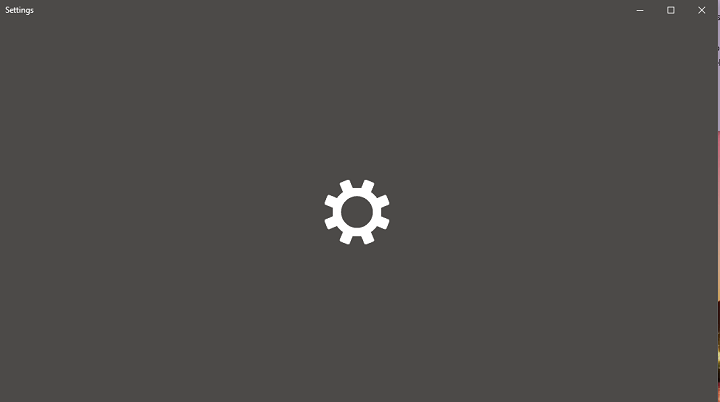Iako je aplikacija Discord besprijekorna i nema većih problema, neki korisnici iPhonea podijelili su problem koji se odnosi na aplikaciju Discord. Objasnili su da kada su otvorili aplikaciju Discord, pokušala se povezati i nakon nekog vremena zapela na njoj.
Sada ne mogu odgovarati niti slati poruke bilo kome na Discordu. Razlozi koji su odgovorni za ovaj problem s povezivanjem mogli bi biti oštećeni podaci, tehnički kvarovi Discord aplikacija, Discord aplikacija je možda zastarjela, nema dovoljno interneta, Discord poslužitelj mora biti dolje, itd.
Nakon što smo rekli sve faktore i nakon što smo istražili više o njima, sastavili smo neka izvrsna rješenja za rješavanje ovog problema u ovom postu u nastavku.
Sadržaj
Preliminarni popravci
- Testirajte internetsku vezu – Za povezivanje usluge Discord potrebno je imati jaku internetsku vezu na iPhoneu. Stoga pokušajte ponovno pokrenuti Wi-Fi usmjerivač kako biste osvježili signal. Također, ako Wi-Fi signal nije jak, možete se prebaciti na mobilne podatke. Nikada nemojte omogućiti Wi-Fi i mobilne podatke u isto vrijeme.
- Provjerite status Discord poslužitelja – Problem s povezivanjem s Discordom mogao bi biti zato što je Discord poslužitelj u to vrijeme bio u kvaru. Morate provjeriti status poslužitelja aplikacije Discord. Ako ne radi, predlažemo da pričekate neko vrijeme i pokušate ponovno nakon nekoliko sati.
- Odspojite VPN na svom iPhoneu – Kada ste povezali VPN na svom iPhoneu, možete pristupiti samo privatnoj mreži i to vam neće dopustiti povezivanje Discorda ili drugih sličnih aplikacija. Stoga morate prekinuti bilo koju VPN vezu pregledavanjem postavke –> Općenito –> VPN&Upravljanje uređajem –> VPN.
Popravak 1 – Postavite točan datum i vrijeme na iPhoneu
Korak 1: Morate dodirnuti ikonu postavki da biste pokrenuli postavke stranica.
Korak 2: Nakon što se pokrene aplikacija Postavke, kliknite na Općenito opcija.
Korak 3: Zatim odaberite datum iVrijeme opciju s popisa izbornika Općenito kao što je prikazano u nastavku.
![Kako popraviti Discord zaglavljen na problemima s povezivanjem na iPhoneu [Riješeno] 1](/f/b6ff549700b941281d736dc91252d7dc.png)
Korak 4: Provjerite je li Postavi automatski opcija je omogućeno klikom na njegovu tipku za prebacivanje.
![Kako popraviti Discord zaglavljen na problemima s povezivanjem na iPhoneu [Riješeno] 2](/f/69548166b1b653c22824e10b64afa2c7.png)
Ovo će automatski odabrati datum i vrijeme ispravno prema vremenskoj zoni.
Popravak 2 – Ponovno pokrenite aplikaciju Discord
Korak 1: Za ponovno pokretanje bilo koje aplikacije na iPhoneu, morate pokrenuti App Switcher.
Korak 2: Da biste to učinili, prijeđite prstom po zaslonu iPhonea s lijeve donje strane na desnu stranu.
Korak 3: Kada se pojavi App Switcher, potražite Razdor aplikacija i povucite prema gore na silu zatvoriti.
OGLAS
![Kako popraviti Discord zaglavljen na problemima s povezivanjem na iPhoneu [Riješeno] 3](/f/8d0ac8d2ff7c1589969c5508a92a786e.png)
Korak 4: Nakon toga idite na početni zaslon i ponovno otvorite aplikaciju Discord tako da jednom kliknete na njezinu ikonu.
Popravak 3 – Odjavite se i prijavite na Discord
1. korak: otvorite Razdor aplikaciju prije svega na vašem iPhoneu.
Korak 2: Nakon što se pokrene, kliknite na profilna slika ikonu u donjem desnom kutu kao što je prikazano u nastavku.
![Kako popraviti Discord zaglavljen na problemima s povezivanjem na iPhoneu [Riješeno] 4 prazan](/f/8ea7565cad1a20438f942fdfb869fb1c.png)
Korak 3: Sada se morate pomaknuti do dna i dodirnuti Odjavite se.
![Kako popraviti Discord zaglavljen na problemima s povezivanjem na iPhoneu [Riješeno] 5 prazan](/f/5b35afadc743615a3b5f4466995d29e1.png)
Korak 4: Za potpunu odjavu kliknite DnevnikVan iz skočnog prozora.
![Kako popraviti Discord zaglavljen na problemima s povezivanjem na iPhoneu [Riješeno] 6 prazan](/f/fdce8b219e0c183eb06affeceb9408cf.png)
Korak 5: Nakon što se vaš račun odjavi iz aplikacije Discord, odvest će vas na početni zaslon za prijavu.
Korak 6: Kliknite Prijaviti se.
![Kako popraviti Discord zaglavljen na problemima s povezivanjem na iPhoneu [Riješeno] 7 prazan](/f/82862e3824974c119ea69519691bd9ac.png)
Korak 7: Zatim unesite podatke o računu i prijavite se u aplikaciju Discord.
Popravak 3 – Onemogućite način rada s malo podataka
Korak 1: Sada idite na postavke stranicu i odaberite Wi-Fi opciju dodirom na nju kao što je prikazano u nastavku.
![Kako popraviti Discord zaglavljen na problemima s povezivanjem na iPhoneu [Riješeno] 8 prazan](/f/3c5f486ab5e1770a0eae5950c2a00ce4.png)
Korak 2: Odaberite Wi-Fi mreža s popisa dodirom na "ja” simbol.
![Kako popraviti Discord zaglavljen na problemima s povezivanjem na iPhoneu [Riješeno] 9 prazan](/f/70d506e37879afcbe6ae332922d85a6a.png)
Korak 3: Onemogući the Način rada s malo podataka opciju klikom na njezin prekidač.
OGLAS
![Kako popraviti Discord zaglavljen na problemima s povezivanjem na iPhoneu [Riješeno] 10 wifi low data mode isključen 11zon](/f/e149bce2f07709afe920638c382ba903.png)
Popravak 4 – Ažurirajte aplikaciju Discord
1. korak: otvorite Trgovina aplikacijama na iPhoneu.
Korak 2: Kada se App Store otvori, idite na traži karticu na dnu kao što je prikazano u nastavku.
![Kako popraviti Discord zaglavljen na problemima s povezivanjem na iPhoneu [Riješeno] 11 Pretražite App Store 11zon](/f/c5d3c8803ad8c85ebccc1c19784a39e6.png)
Korak 3: Zatim upišite razdor i odaberite razdor opciju iz rezultata pretraživanja.
![Kako popraviti Discord zaglavljen na problemima s povezivanjem na iPhoneu [Riješeno] 12 prazan](/f/998655ca6dc9c178dc7da794d9a9f08c.png)
Korak 4: Ako je dostupno ažuriranje, kliknite Ažuriraj opciju za početak ažuriranja aplikacije na iPhoneu.
Korak 5: U suprotnom će se prikazati samo Otvoren umjesto toga.
Popravak 5 – rasteretite aplikaciju Discord
Korak 1: Prvo biste trebali pokrenuti postavke aplikacija na iPhoneu.
Korak 2: Zatim potražite Općenito opciju i odaberite je.
![Kako popraviti Discord zaglavljen na problemima s povezivanjem na iPhoneu [Riješeno] 13 prazan](/f/d305017e437fea1d629a4b66585530b2.png)
Korak 3: Pomaknite se prema dolje i dodirnite iPhone pohrana opcija.
OGLAS
![Kako popraviti Discord zaglavljen na problemima s povezivanjem na iPhoneu [Riješeno] 14 prazan](/f/756f9dfa04c3633c83c6ac2af435c7aa.png)
Korak 4: Nakon što se učita, odaberite Razdor opcija s popisa aplikacija.
![Kako popraviti Discord zaglavljen na problemima s povezivanjem na iPhoneu [Riješeno] 15 prazan](/f/c324fdc775425862938b90e33fba273e.png)
Korak 5: Kliknite Rasterećenje aplikacije da biste započeli rasterećenje aplikacije Discord.
![Kako popraviti Discord zaglavljen na problemima s povezivanjem na iPhoneu [Riješeno] 16 prazan](/f/1bf171caa1df843f31a611cf01cf4b40.png)
Korak 6: Za potvrdu dodirnite Offload App na skočnom zaslonu.
![Kako popraviti Discord zaglavljen na problemima s povezivanjem na iPhoneu [Riješeno] 17 prazan](/f/ca25312e5e282b778ebcf3171903949b.png)
Korak 7: Kada se skine, kliknite Ponovno instalirajte aplikaciju.
![Kako popraviti Discord zaglavljen na problemima s povezivanjem na iPhoneu [Riješeno] 18 prazan](/f/024316bd5720afc3542df291befdf775.png)